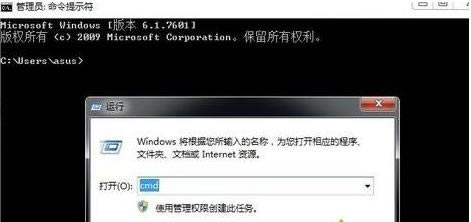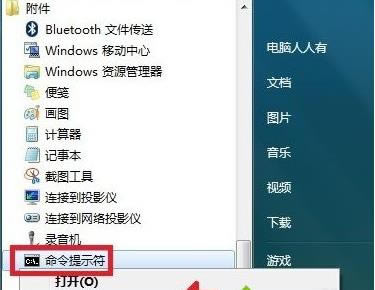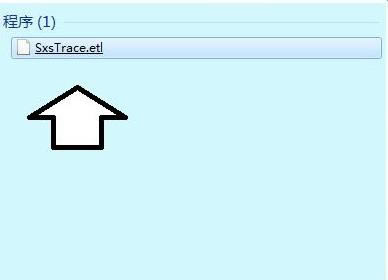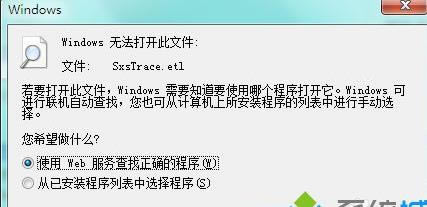win7系统sxstrace.exe工具如何使用?
发布时间:2022-01-20 文章来源:深度系统下载 浏览:
|
Windows 7,中文名称视窗7,是由微软公司(Microsoft)开发的操作系统,内核版本号为Windows NT 6.1。Windows 7可供家庭及商业工作环境:笔记本电脑 、平板电脑 、多媒体中心等使用。Windows 7可供选择的版本有:入门版(Starter)、家庭普通版(Home Basic)、家庭高级版(Home Premium)、专业版(Professional)、企业版(Enterprise)(非零售)、旗舰版(Ultimate)。 近期一些小伙伴询问说雨林木风win7系统sxstrace.exe工具怎么使用?这是因为经常弹出“应用程序无法启动,因为应用程序的并行配置不正确”的提示,要使用sxstrace.exe工具才可以修复解决,sxstrace.exe是一个系统出错跟踪工具,针对此疑问,本教程小编告诉大家具体解决方法。
操作方法: 1、开始→运行→输入:CMD 点击确定(或按回车键),打开命令提示符窗口;
2、如要知道怎么使用,可以输入命令加问号查询参数:sxstrace.exe/?;
3、如果输入跟踪的命令:SxsTrace Trace -logfile:SxsTrace.etl 之后,弹出这样的提示:SxsTrace 失败。错误的信息是:可能是操作系统没有相应权限的缘故;
4、开始→所有程序→附件→右键命令提示符→以管理员身份运行;
5、再次在具备管理员权限的命令提示符窗口输入命令,就有启动的提示了: SxsTrace Trace -logfile:SxsTrace.etl 这里有两个信息很重要,一是跟踪的讯息保存在SxsTrace.etl文件中了。 6、在开始菜单搜索框中输入:SxsTrace.etl文件名就能找到该文件,查看出错的原因等讯息;
7、还有一个重要讯息,就是按Enter(回车键)执行可以停止跟踪。如果不停止跟踪,即便是再开一个管理员权限的命令提示符窗口,输入跟踪命令,照样出错;
8、双击SxsTrace.etl文件需要有专门的程序与之关联之后,才能查看的;
9、此时还可以使用这个命令: SxsTrace Parse -logfile:SxsTrace.etl -outfile:SxsTrace.txt 10、再搜索SxsTrace.txt 文件,就能在记事本中直接查看了; 11、如果跟踪的信息看不懂,可以尝试开启安装服务: 开始→运行→输入:services.msc 点击确定(或按回车键)打开服务。 12、找到Windows Installer服务,右键启动即可; 13、如果启动菜单是灰色的(不可用)服务属性→启动类型→自动或者手动→应用→启动→确定; 14、还有一种情况是不同的操作系统版本,使用错误版本的C++运行库程序,也会造成系统故障,出错提示,解决方案:找到和操作系统匹配的版本安装即可; 15、当然,还可以使用专用工具修复系统文件(注意修复的文件数量,如果是0说明没有修复,活着不是这个原因引起的系统故障)。 按照教程设置之后,轻松解决win7系统配置不正确问题,感兴趣的小伙伴一起来操作设置。 windows 7 的设计主要围绕五个重点——针对笔记本电脑的特有设计;基于应用服务的设计;用户的个性化;视听娱乐的优化;用户易用性的新引擎。 跳跃列表,系统故障快速修复等,这些新功能令Windows 7成为最易用的Windows。 |